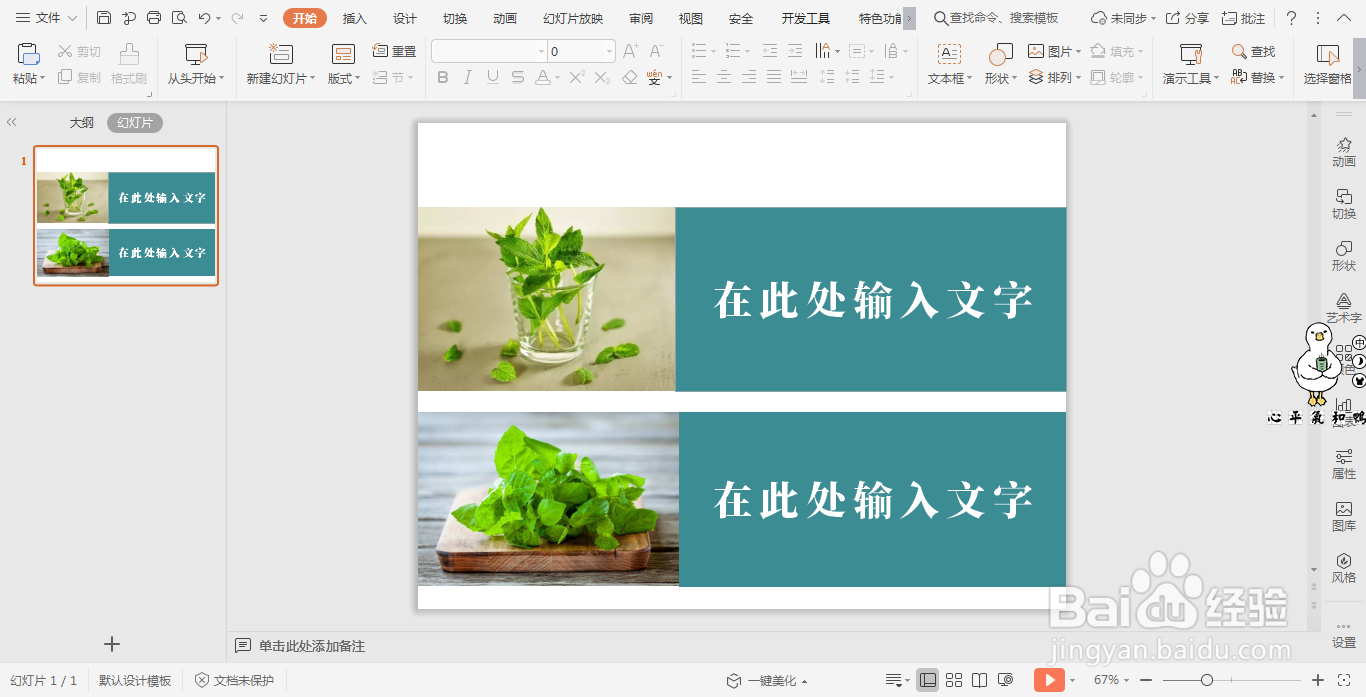1、在插入选项卡中点击图片,选择其中的本地图片,插入要进行排版的两张图片。
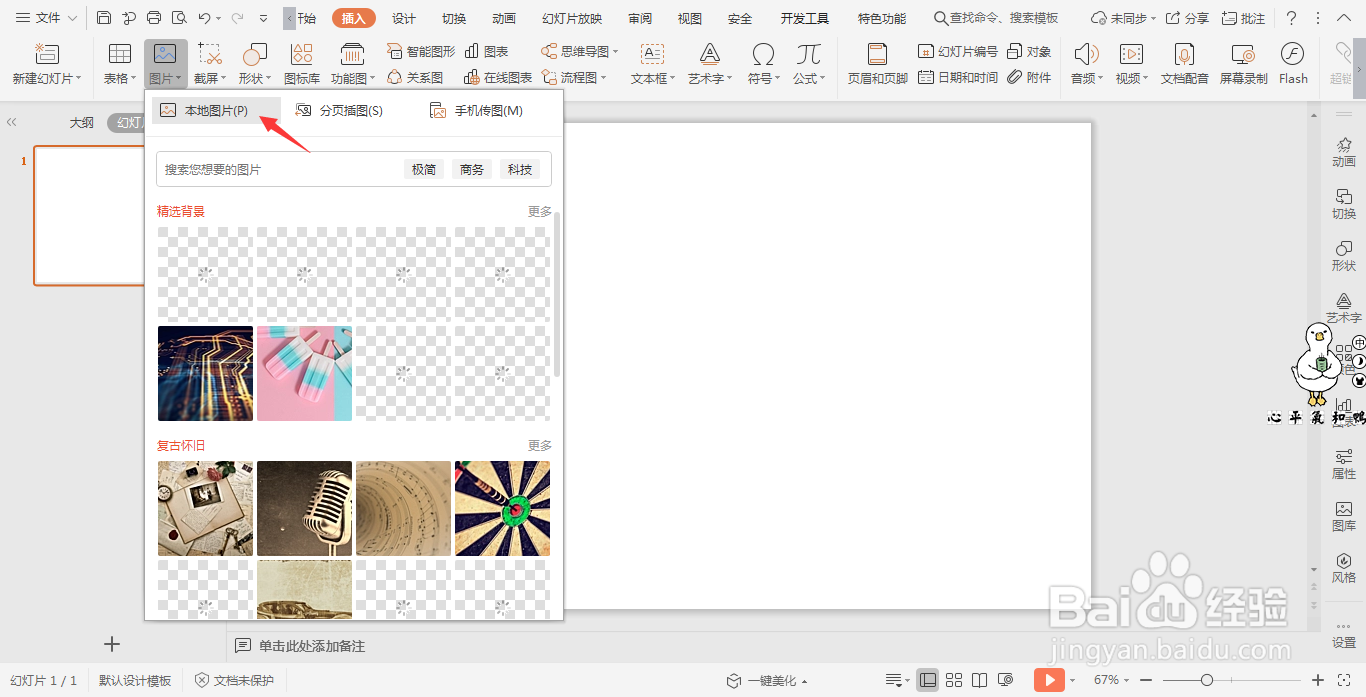
2、调整两张图片的大小,放置在PPT页面的左侧,效果如图所示。
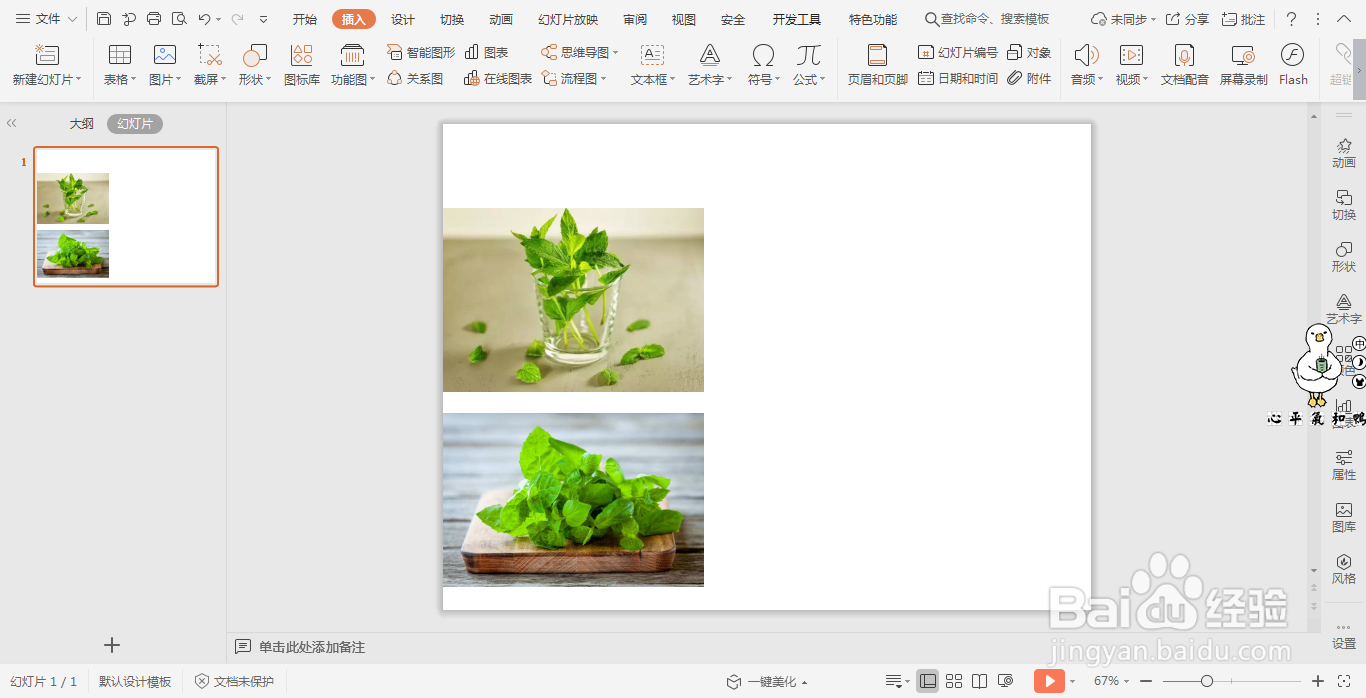
3、在插入选项卡中点击形状,选择其中的矩形,在页面上绘制出如图所示的形状。
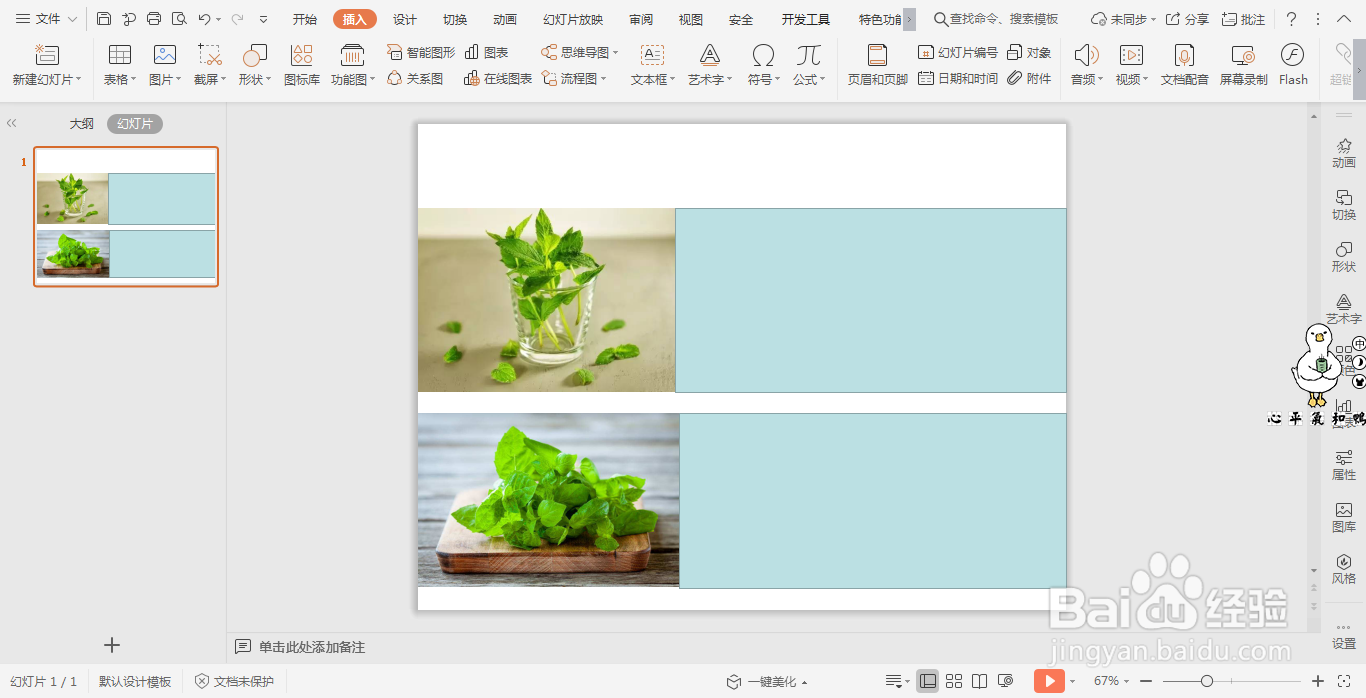
4、选中矩形,在绘图工具中点击填充,选择合适的颜色进行填充。
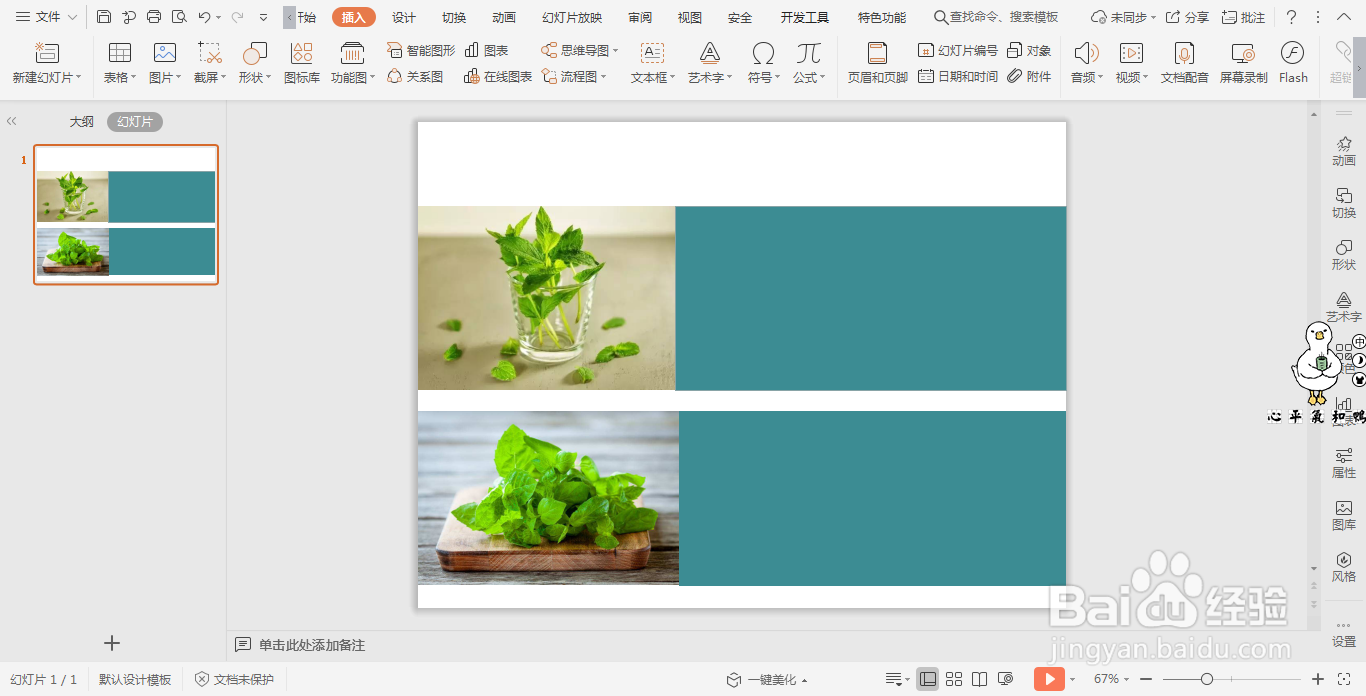
5、在开始选项卡中点击文本框,选择其中的横向文本框。
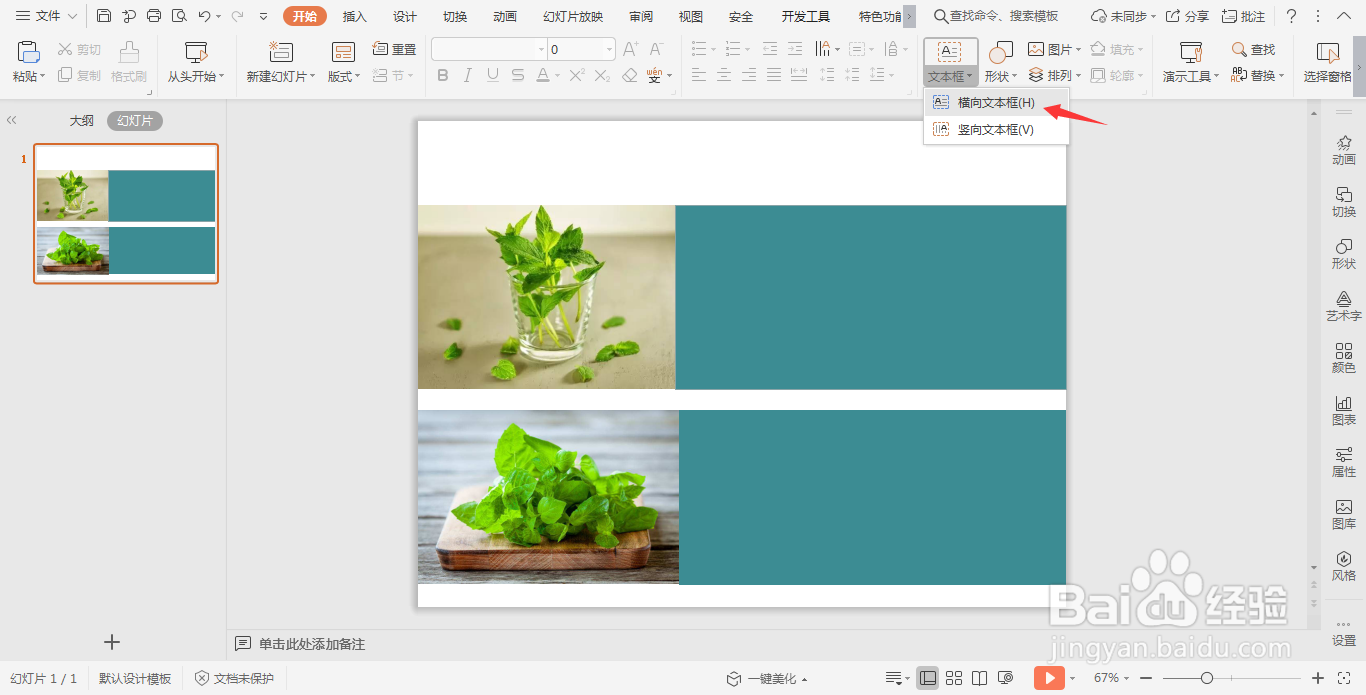
6、在文本框中输入文字,字体设置为白色,这样图文排版就完成了。
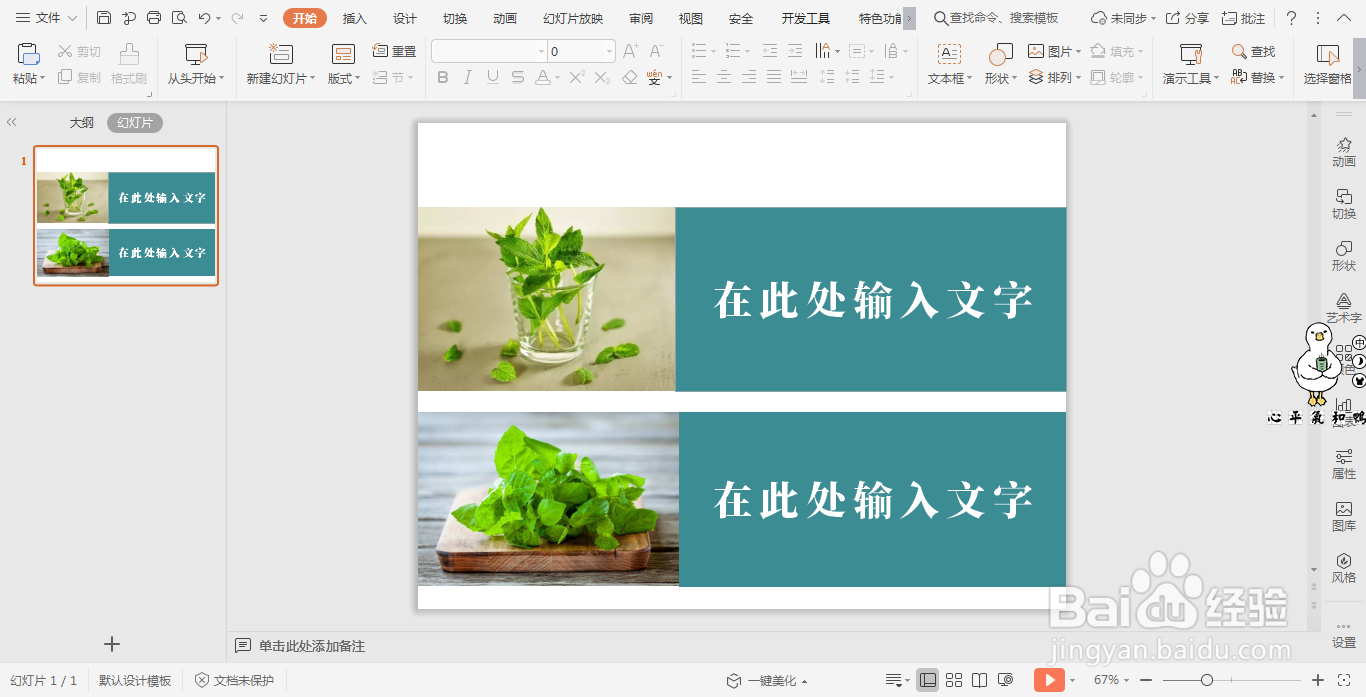
时间:2024-10-12 12:53:49
1、在插入选项卡中点击图片,选择其中的本地图片,插入要进行排版的两张图片。
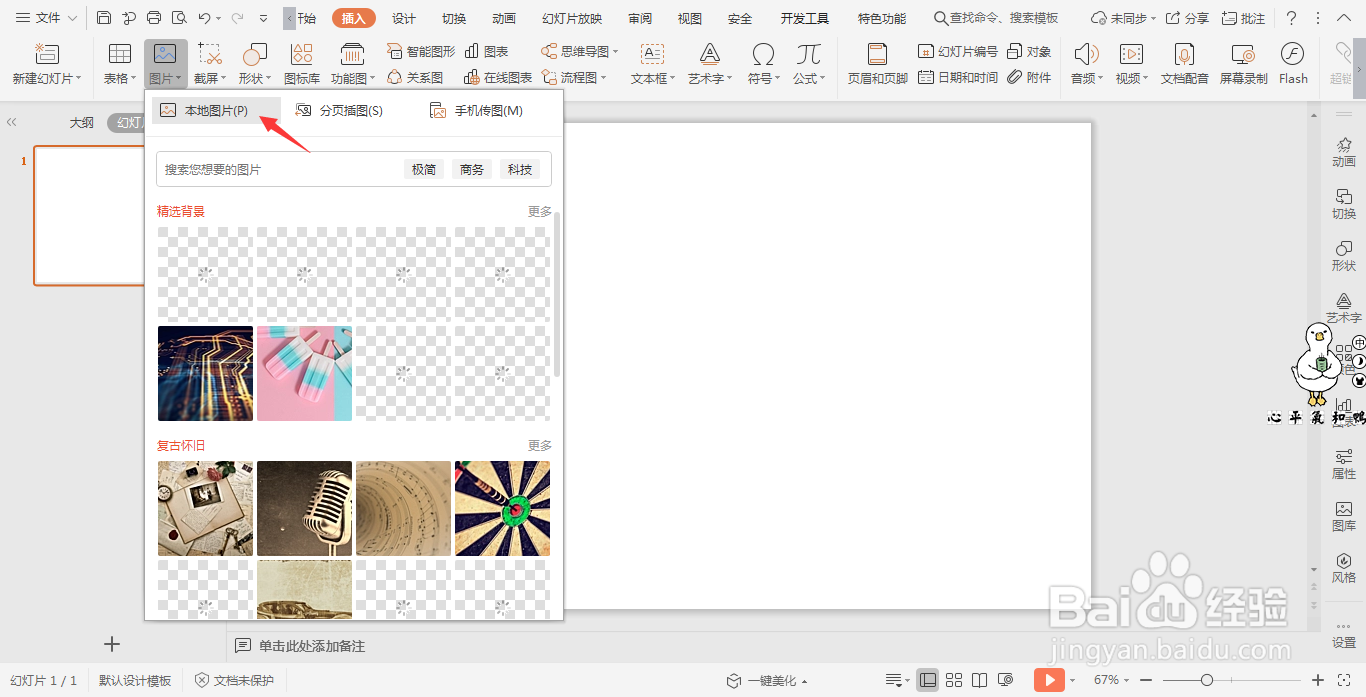
2、调整两张图片的大小,放置在PPT页面的左侧,效果如图所示。
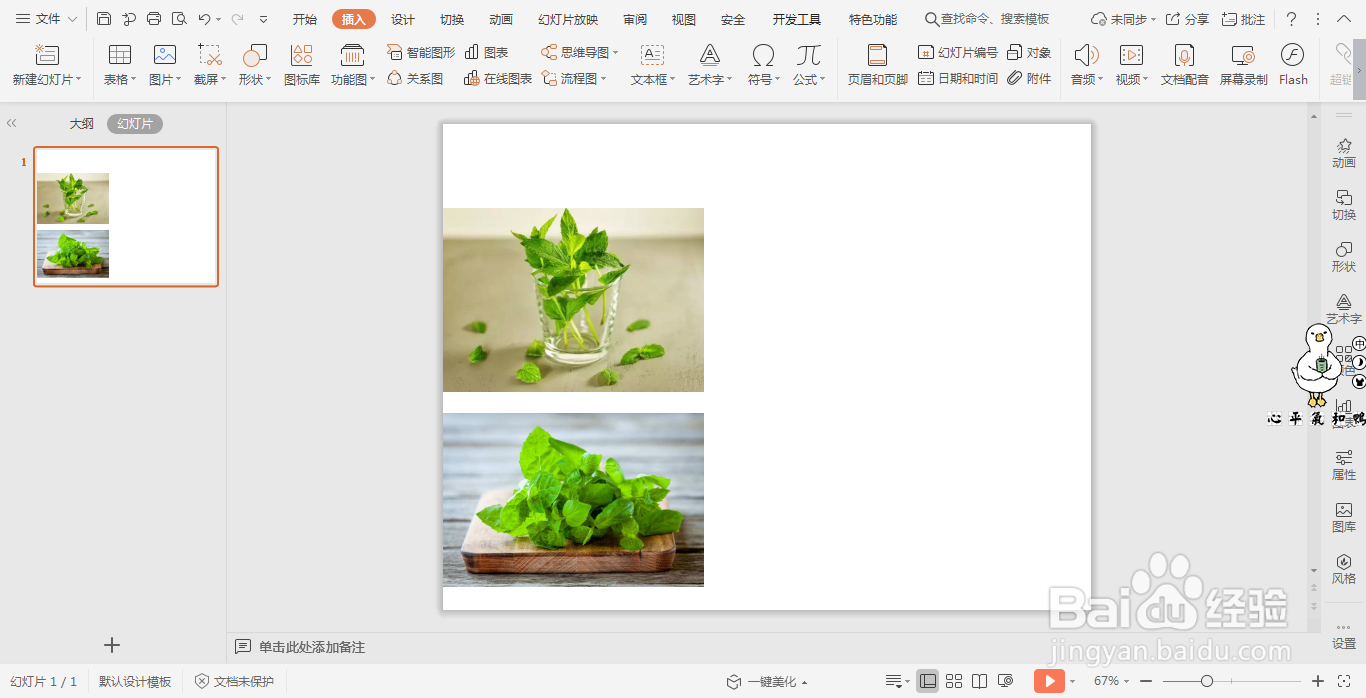
3、在插入选项卡中点击形状,选择其中的矩形,在页面上绘制出如图所示的形状。
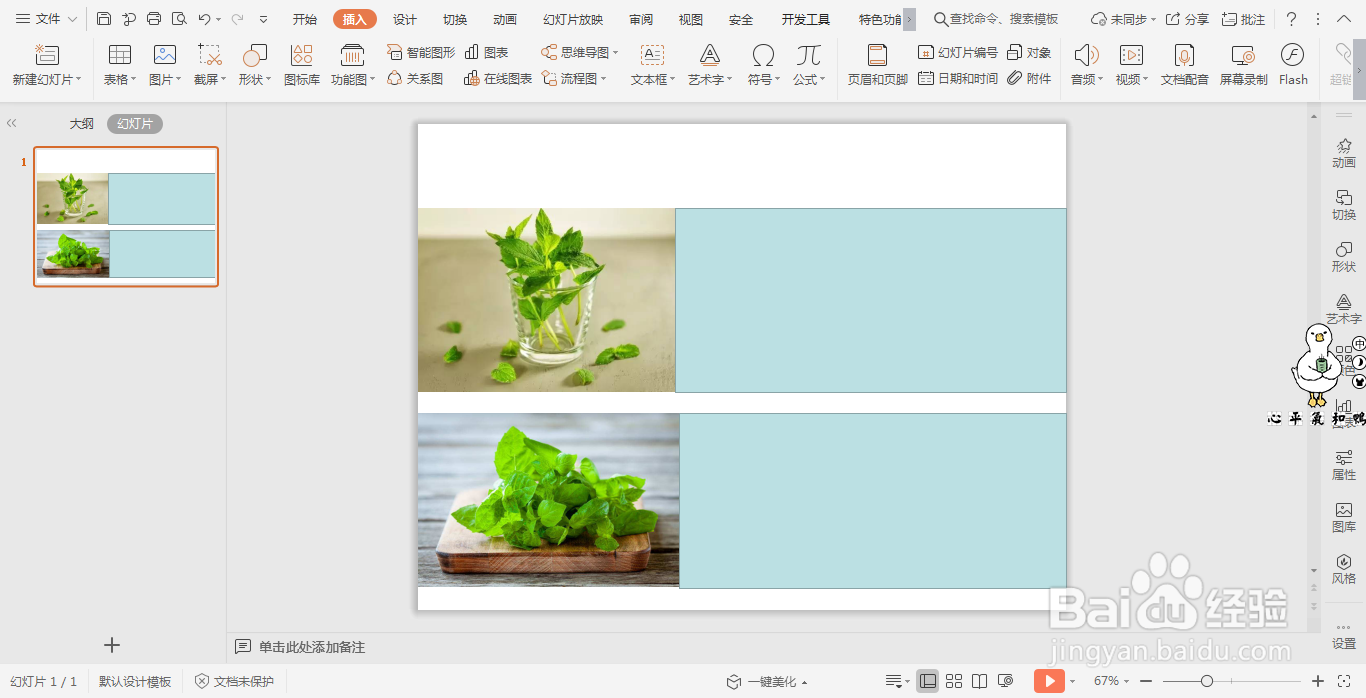
4、选中矩形,在绘图工具中点击填充,选择合适的颜色进行填充。
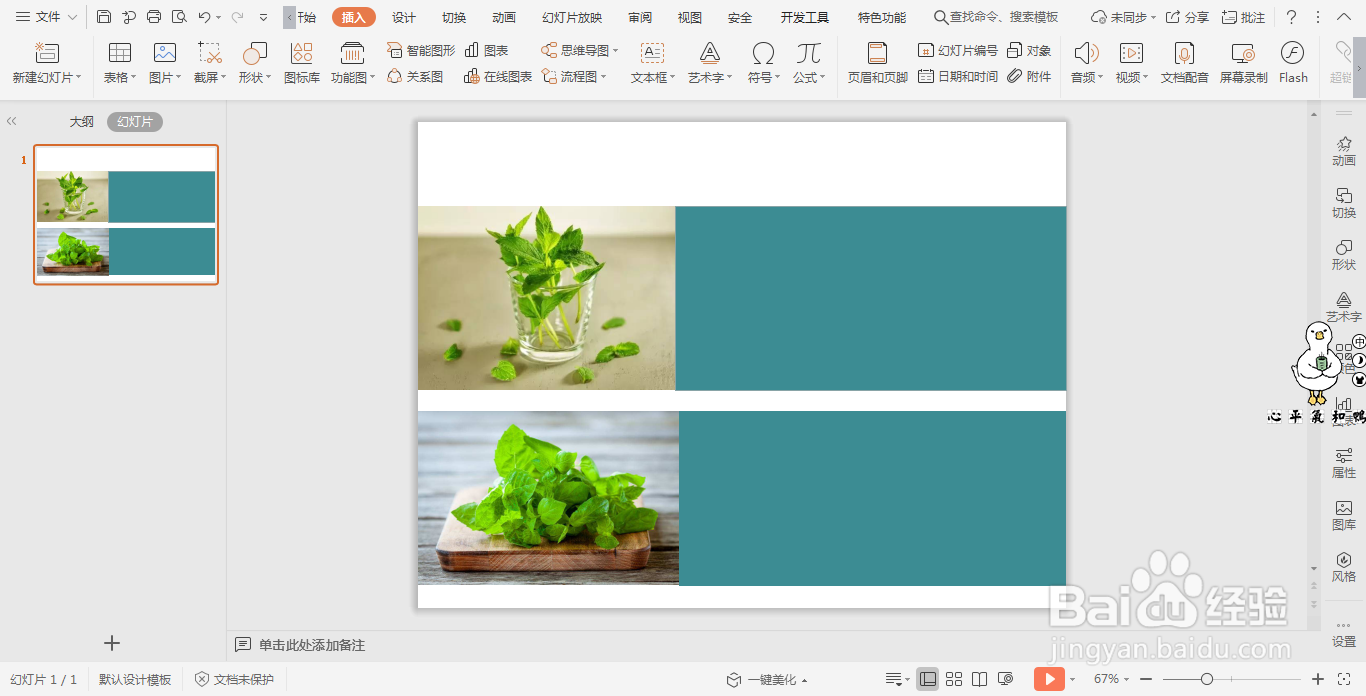
5、在开始选项卡中点击文本框,选择其中的横向文本框。
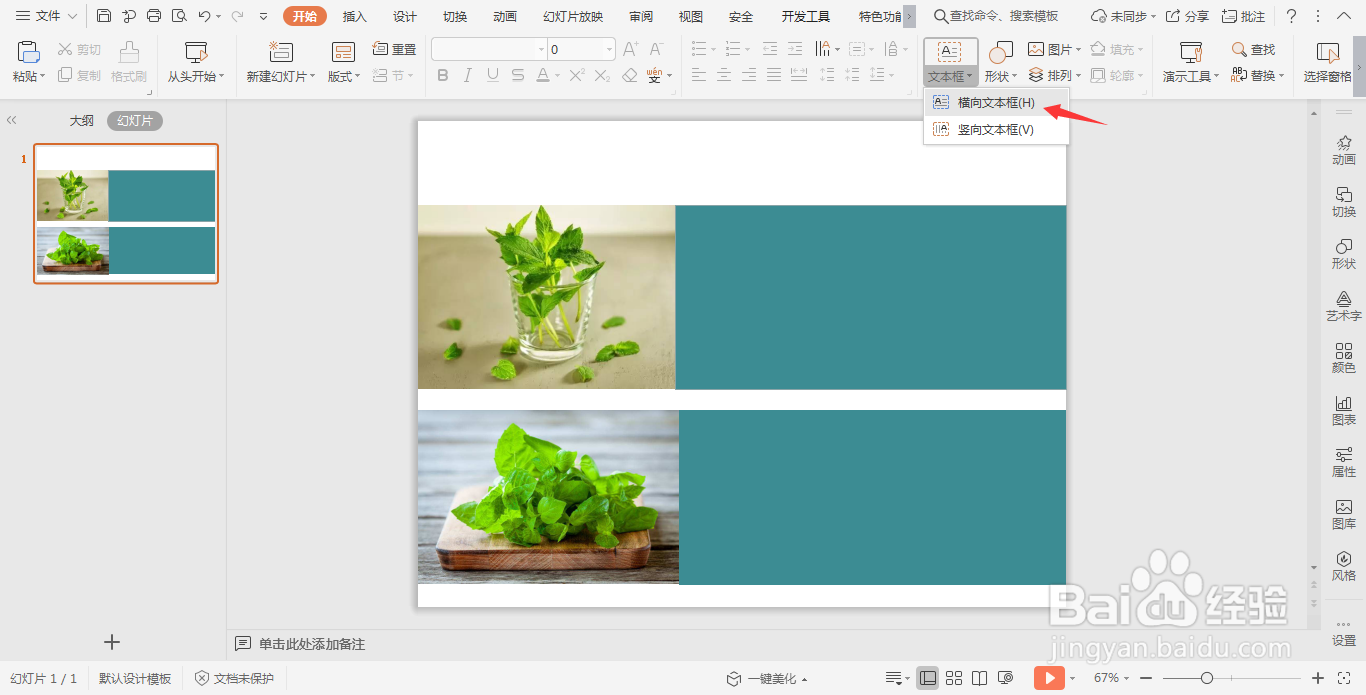
6、在文本框中输入文字,字体设置为白色,这样图文排版就完成了。